大家在使用电脑办公过程中会遇到一些困扰或者故障,例如电脑无法关机,试了很多方法都不能解决问题,应该怎么办呢?本文整理了两种解决win10电脑无法关机的方法,希望可以帮助大家。
方法一
鼠标右击开始菜单,选择【控制面板】,打开控制面板,设置查看方式为【小图标】,点击【电源选项】,如图,
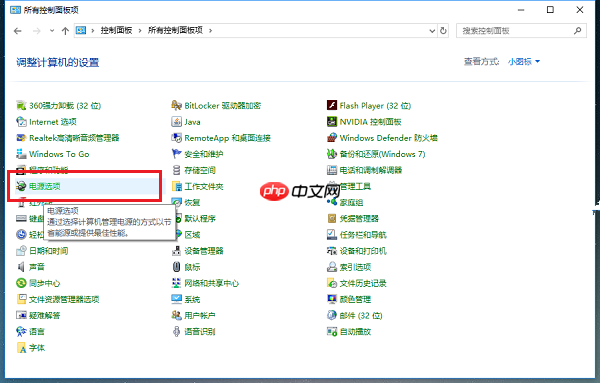
进入以下界面,如图,在左侧栏点击【选择电源按钮的功能】,
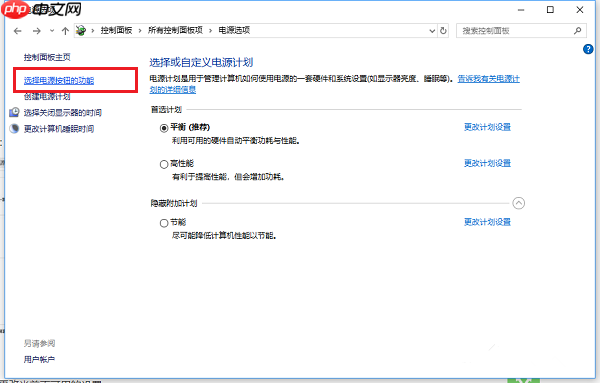
进入系统设置面板,如图,点击【更改当前不可用的设置】,鼠标下拉,找到【关机设置】,取消勾选【启用快速启动】,点击【保存修改】,
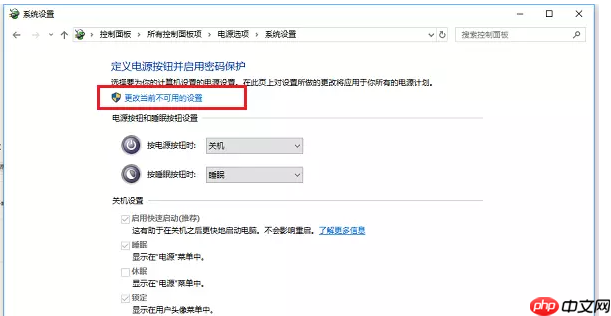
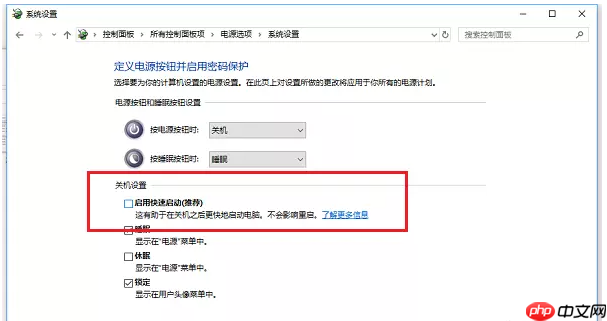
回到电脑桌面,鼠标右键开始菜单,选择【关机或注销】——【关机】,即可成功关机,
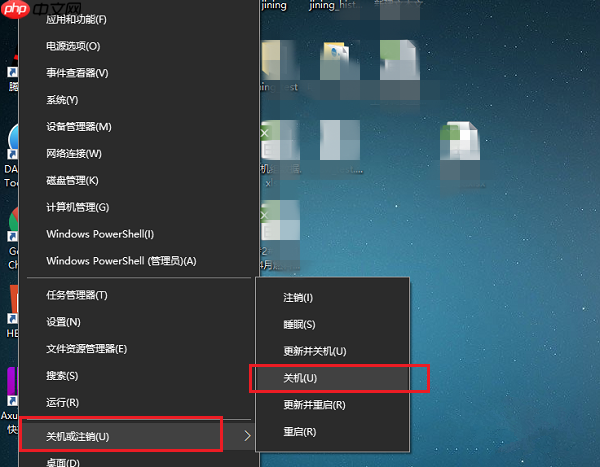
当然了,你也可以点按快捷键【Windows+R】,打开运行对话框,输入命令【shutdown -s】,进行关机;开机重启电脑,再次勾选【启用快速启动】选项。
方法二
点按快捷键【Windows+R】,弹出运行对话框,输入gpedit.msc,点击确定,
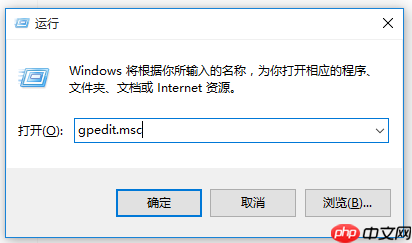
打开本地组策略编辑器,如图,在左侧栏依次点击【计算机配置】——【管理模板】——【系统】,
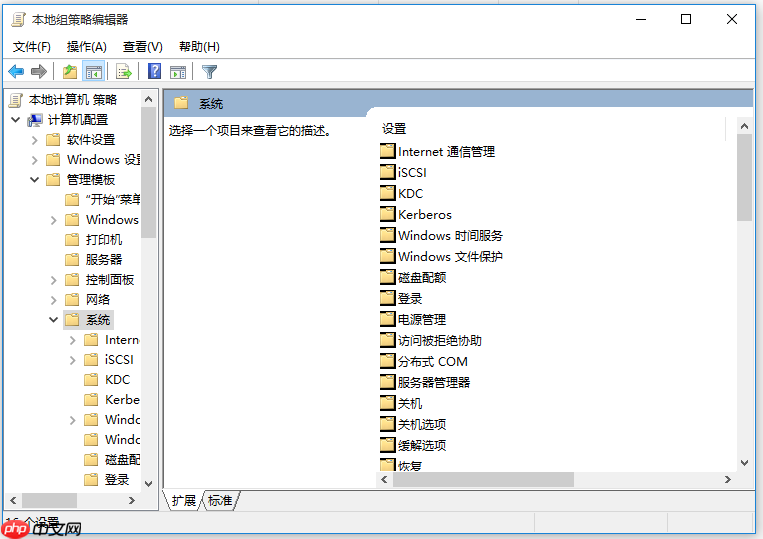
找到【关机选项】,点击它,如图,在右侧窗口使用鼠标双击【关闭会阻止或取消关机的应用程序的自动终止功能】,
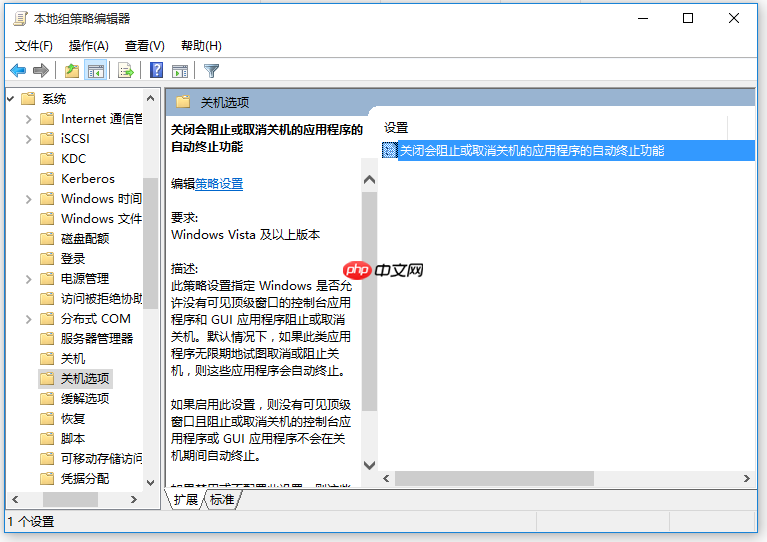
弹出对话框,选中【末配置】,点击确定,即可解决问题。
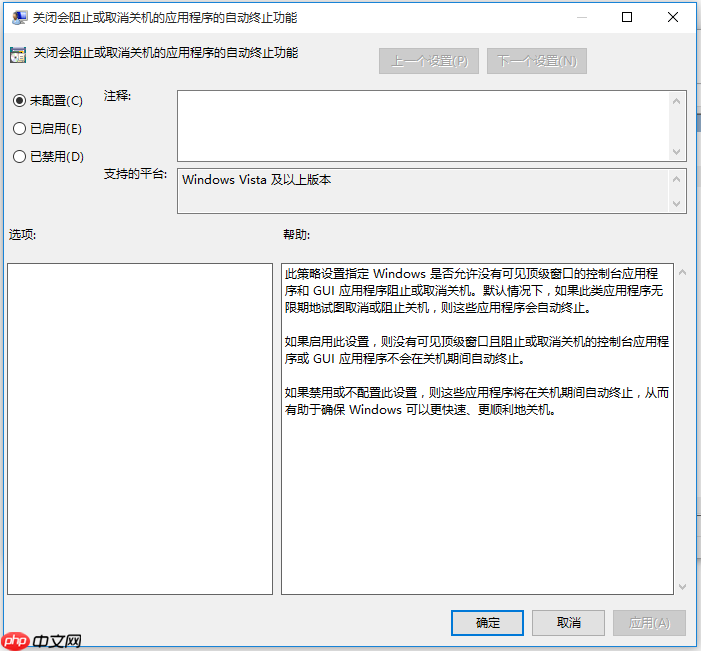
关于Win10电脑不能正常关机的解决方法介绍结束,了解更多精彩教程资讯,关注wmzhe.com。

软件大小:34.17 MB
以上就是Win10电脑不能正常关机怎么办?教你最简单的处理方法的详细内容,更多请关注php中文网其它相关文章!

每个人都需要一台速度更快、更稳定的 PC。随着时间的推移,垃圾文件、旧注册表数据和不必要的后台进程会占用资源并降低性能。幸运的是,许多工具可以让 Windows 保持平稳运行。

Copyright 2014-2025 https://www.php.cn/ All Rights Reserved | php.cn | 湘ICP备2023035733号